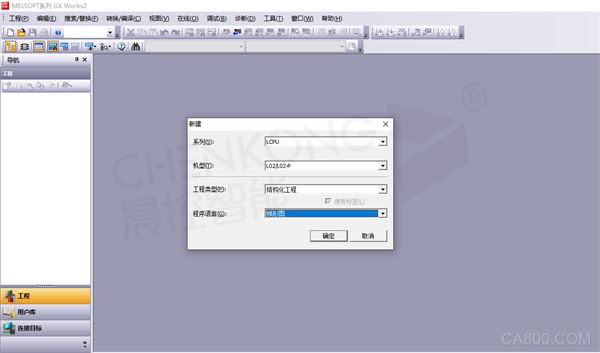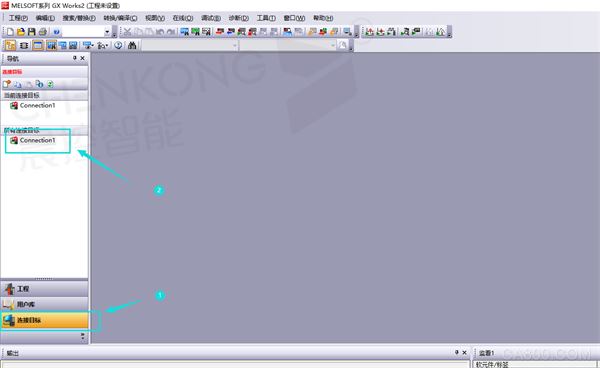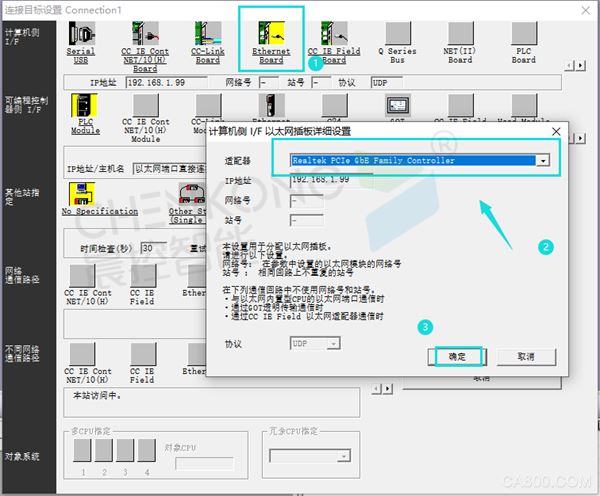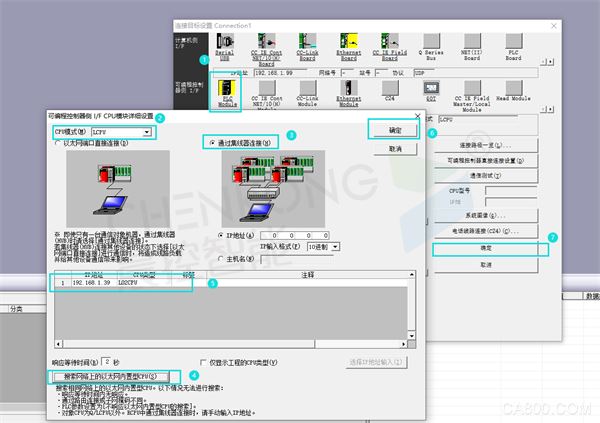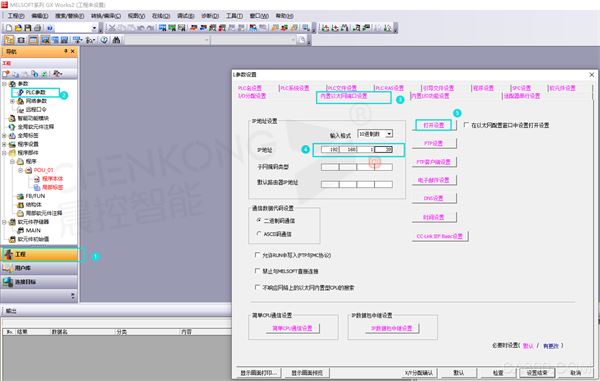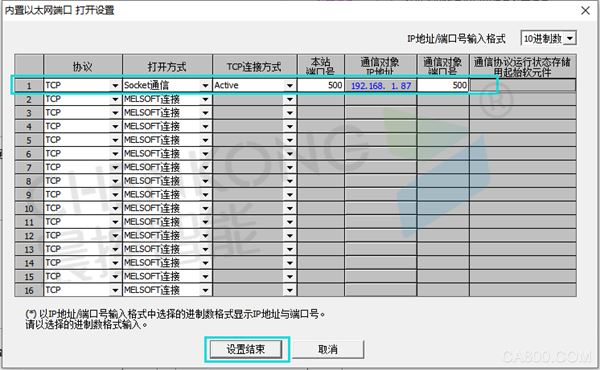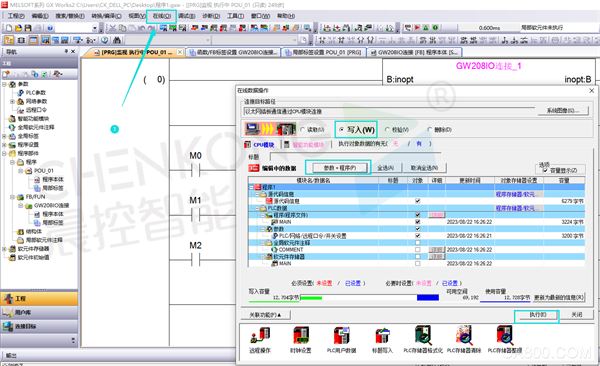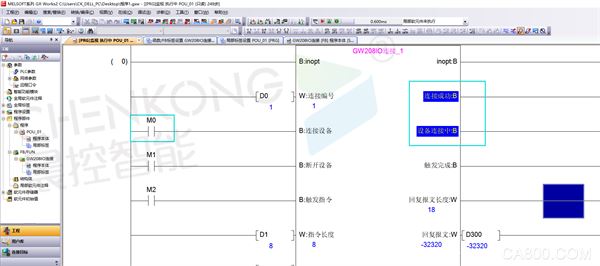晨控CK-GW208与三菱L系列PLC以TCP通讯手册
晨控CK-GW208是一款支持标准工业以太网协议的IO-LINK主站网关,方便用户快速便捷的集成到 PLC 等控制系统中。
CK-GW208主站网关集成 8 路 IO-LINK 通信端口,采用即插即用模式,无需繁琐的配置,减轻现场安装调试的工作量。为了满足用户在某些特殊场合,需要采集一些特定数据,CK-GW208主站网关可将 IO-LINK 通信端口配置为输入或输出端口,方便对现场相关设备的数据采集和控制。
0、准备阶段
软件:GX Works2
PLC:三菱L02CPU-CM
网关:晨控工业级IO-LINK主站网关CK-GW208
电源:DC24v
交换机:标准交换机
1、新建程序。(以L系列L02PLC为例)
2、点击连接目标,双击加入Connection1连接设置。
3、双击计算机侧I/FEthernetBoard设置,设置选择好连接的网卡适配器点击确定。
(此处以走以太网通讯plc)
4、双击可编辑控制器侧I/F---PLCModule设置,选择CPU类型,选择通过集线器连接,点击搜索网络上以太网内置型CPU,选择搜索出来的plc,点击确定,设置点击确定。
5、点击工程----参数----PLC参数,点击内置以太网接口设置,设置PLC设备IP地址,然后点击打开设置。
6、选择协议TCP,打开方式选择Socket通信,TCP连接方式选择Active,本站端口号为500(PLC端口号),通讯对象IP地址:192.168.1.87(IO-LINK网关IP地址),通信对象端口号:500(自由协议端口为500)。设置完成,点击确定。
(此处为设置PLC连接设备的设备IP以及端口号。)
7、点击上方在线按钮选择PLC写入,选择参数+程序执行写入。写入完成后需要断电重启PLC,才能修改PLC的参数设置。
8、连接号设备后,填写连接编号(内置以太网打开设置中的编号:刚刚设置的是1编号的),触发脉冲连接设备,右边输出连接成功,即plc与网关通讯成功。